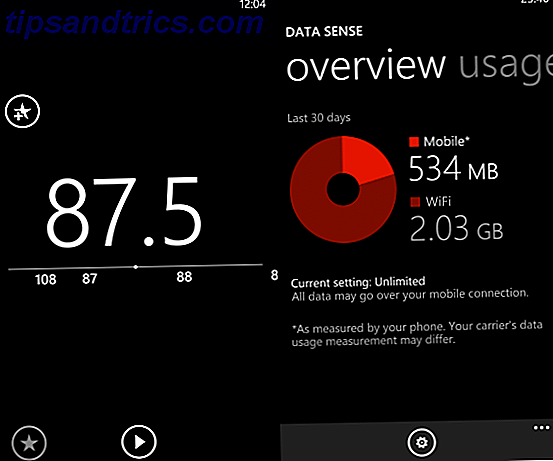Når du endelig beslutter dig for at installere en nesttermostat Sådan installeres og bruges nesttermostaten til at automatisere energibesparelser Sådan installeres og bruges nesttermostaten til at automatisere energibesparelser Hvis du nogensinde har overvejet at komme i gang med hjemmeautomatisering, er køb af en nesttermostat Den perfekte måde at starte. På bare en uge med at bruge det, skårer vi vores energiforbrug i halvdelen. Læs mere i dit hus, du kan måske være under indtryk af, at det bare er en måde at spare på energiregninger. Hvad du vil indse inden for blot et par uger at eje en er, at der er mange andre ting, du kan bruge den smarte enhed til.
Nest termostaten er hurtigt ved at blive hjertet af mange smarte hjem Hvad er et smart hjem? Hvad er et smart hjem? Vi har for nylig lanceret en Smart Home-kategori på MakeUseOf, men hvad er et smart hjem? Læs mere, for det meste fordi det er en af de mest populære smarte enheder på markedet, men også fordi der er så mange producenter og app-udviklere, som integrerer deres tjenester og produkter med Nest.
Læs videre - du kan blive overrasket over, hvor mange små tricks du kan opnå med din nye Nest-termostat!
Stemmekommandoer med Google Now
Fremtiden er ankommet.
Ligesom på Star Trek Wolfram Alpha - Et trin tættere på Star Treks Computer Wolfram Alpha - Et skridt tættere på Star Treks computer Læs mere, hvor hver skibskommando blev videreført med ordet "Computer" - du kan bruge Google Now 6 Google Now Features That Vil ændre dig, hvordan du søger 6 Google Now-funktioner, der vil ændre, hvordan du søger Du kan allerede bruge Google Nu på din Android-enhed, men får du alt, hvad du kan ud af det? At vide om disse små funktioner kan gøre en stor forskel. Læs mere for at kontrollere din Nest ved at gå forud for kommandoen med ordene "OK Google".

Dette er let at opnå. Her er kravene:
- Du har brug for en Google-konto
- Download Google Nu til din iPhone eller din Android
- Eller download Google Chrome
Kom godt i gang, bare besøg siden Works with Nest, og under Kontroller dit Nest med din stemme, klik på Ja, jeg er i . Du skal give Google tilladelse til at kontrollere din Nest-termostat.
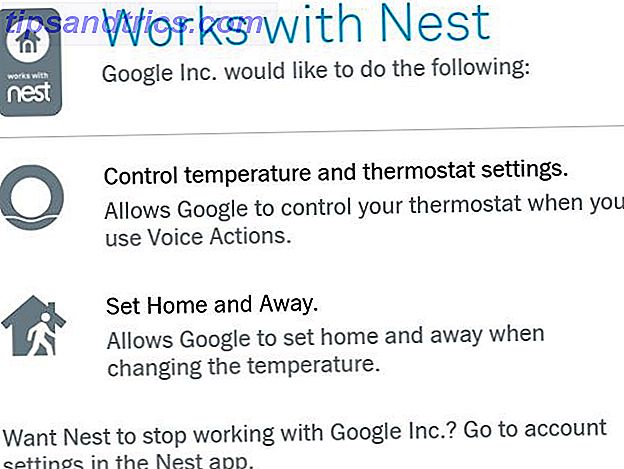
Når du er færdig, vil du se en grøn "Aktiveret" status med et afkrydsningsfelt. Det betyder, at du er klar til at begynde at kontrollere din Nest med din stemme!
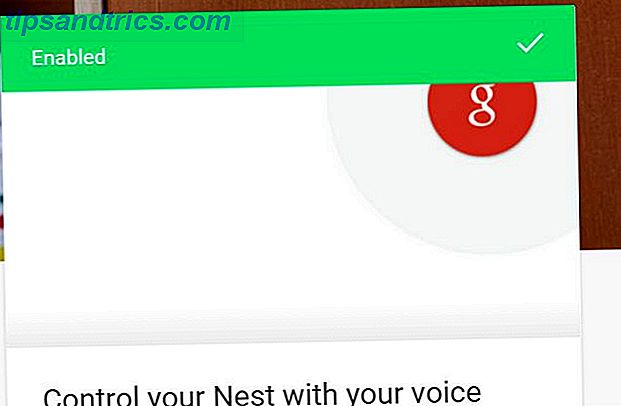
Hvis du bruger Google Chrome, skal du bare trykke på mikrofonen i Google Search-feltet (eller sige "OK Google OK, Google: 20 + nyttige ting, du kan sige til din Android-telefon OK, Google: 20 + nyttige ting, du kan sige til Din Android Phone Langsomt, uden at vi har bemærket, er fremtiden kommet. Læs mere "i din mikrofon) og derefter sige" indstillet temperatur til 65 "eller hvad som helst du vil have. Google vil dukke op på et kontrolpanel med din Nest-enhed og -sted og den temperatur, du vil indstille den til.
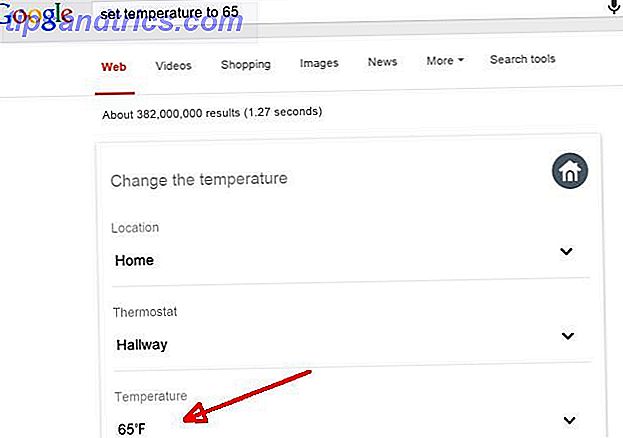
Klik på den grønne markering under dette for at starte ændringen. Du vil se et billede af redenen med din måltemperatur som bekræftelse på, at ændringen fandt sted.
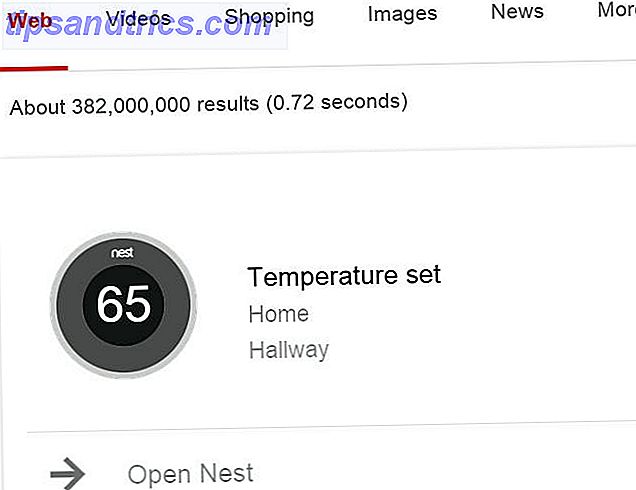
Du kan bruge forskellige ordlyd til at udstede din kommando for temperaturændring - se dem alle på side med Works Command.
Dette er vidunderligt praktisk. Forestil dig at du er taget hjem på en tur, og du er på et hotel. Du løb nedenunder for at få en snack i lobbyen, og du lader telefonen i dit værelse. Du husker at du glemte at skrue ned temperaturen, da du forlod hjemmet. Gå bare til den nærmeste computer, åbn Chrome-browseren, log ind på din Google-konto og derefter udstede din talekommando. Færdig.
Selvfølgelig, hvis du har din mobil med dig, er det meget lettere. Åbn Google Nu Google Nu Kender, hvor du parkerede, får offline kort, og mere Google nu ved, hvor du parkerede, får offline kort og mere. Android Google Search app er blevet opdateret og gemt inde i det er nogle rigtig flotte tweaks til Google Nu tilføjer det ganske nyttigt til Googles personlige assistent. Læs mere og giv bare den samme talekommando. Google tager sig af resten.
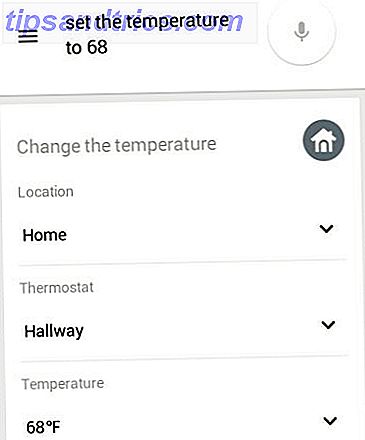
Jeg kan ikke rigtig tænke mig en mere bekvem måde at kontrollere vores Nest-termostat på end dette, i modsætning til at åbne Nest-appen på din telefon og bogstaveligt ændre temperaturen. Men selv det ville tage længere tid end en talekommando!
Dit Nest kan ringe til dig med Ooma
Wi-Fi aktiveret, internet telefon service Ooma har eksisteret i årevis, men virksomheden har smart integreret sin service med Nest.
Hvilket formål kan der være at integrere din telefontjeneste med dit Nest? Enkelt sagt har Nest-termostaten en intelligent Auto-Away-funktion, der rent faktisk lærer dine hjemme-mønstre. Når Nest kender dig ud af huset, vil det justere hjemme temperaturen for at spare energi. Energibesparende tips til køb og brug af elektronik. Energibesparende tips til køb og brug af elektronik Elektronik udgør en betydelig del af din husstands energikostnader. Computere, printere og WiFi-routere alene tegner sig for omkring 25% af din elregning. Mens elektronikken bliver mere effektiv, øges deres brug af forskydninger ... Læs mere.
Ooma haner ind i din Nest for at tilbyde dig følgende funktioner:
- Brug din Nests "Away" status til automatisk at aktivere viderestilling af opkald, når du ikke er hjemme.
- Ooma kan ringe til dig, hvis folk ikke kommer hjem, når du forventer dem.
- Modtag et opkald, hvis din Nest-røgalarm udløser eller batteriet er lavt.
Det er virkelig nemt at aktivere dette fra din Ooma-konto. Bare klik på Indstillinger .
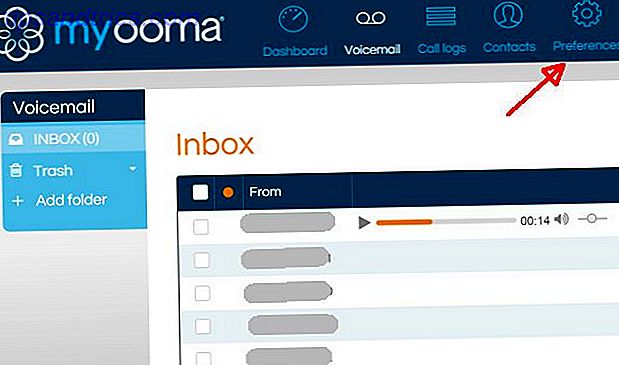
I den venstre menu vil du se Nest Alerts .
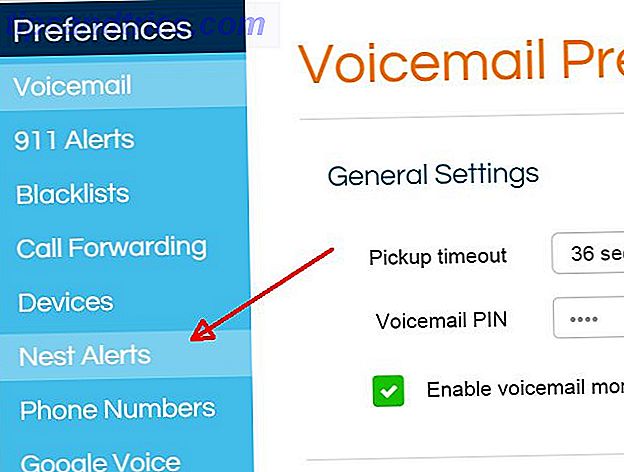
Denne side er hvor du kan klikke på knappen for at forbinde din Nest-konto med din Ooma-konto.
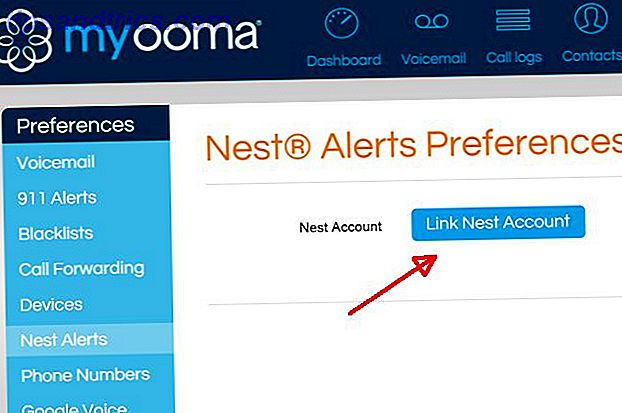
For at aktivere funktionen "Auto-Away" til viderekobling, skal du blot klikke på Følg mig aktiveret og vælge hvilken væk status du vil bruge den (manuel eller automatisk).
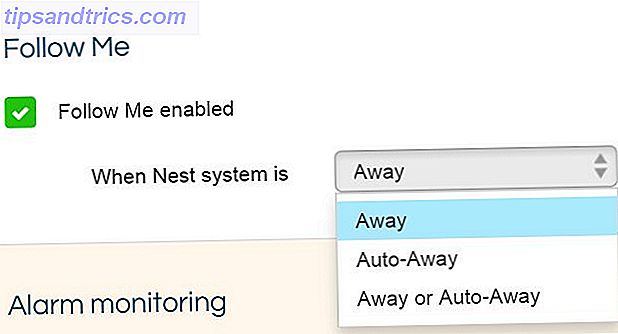
Hvis du har en Nest Protect 6 Smart Interiør Luftkvalitetsmonitorer, du bør købe til dit hjem 6 Smart Interiør Luftkvalitetsmonitorer, du bør købe til dit hjem Kvaliteten af den luft, vi indånder, er meget vigtig for vores sundhed og livskvalitet, og disse seks klare luftkvalitetsmonitorer hjælper med at sikre, at din hjemluft er så sikkert som muligt. Læs mere, du kan aktivere røg- og CO-alarmfunktionerne på denne side. Konfigurer også "Check-in monitoring" for at få Ooma advare dig, hvis ingen er hjemme i løbet af en tid på dagen, når du forventer, at nogen er der.
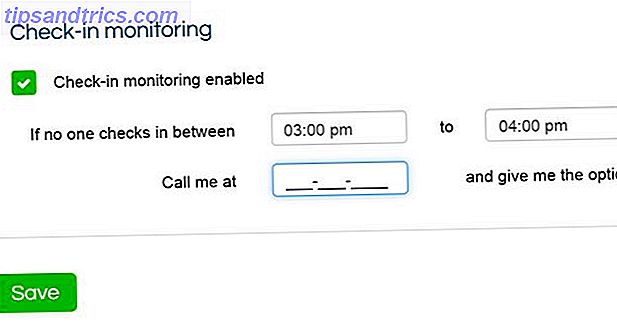
Som du kan se, giver integrationen mellem Ooma og Nest perfekt mening. Funktionerne i denne integration giver bekvemmelighed og automatisering til dit voksende smarte hjem.
Kontroller Nest fra Windows
Hvis du har enten en Windows-mobilenhed eller en Windows-computer, der kører Windows 8.1 eller Windows 10, kan du styre den lige fra dit skrivebord med en app kaldet Nest Manager.
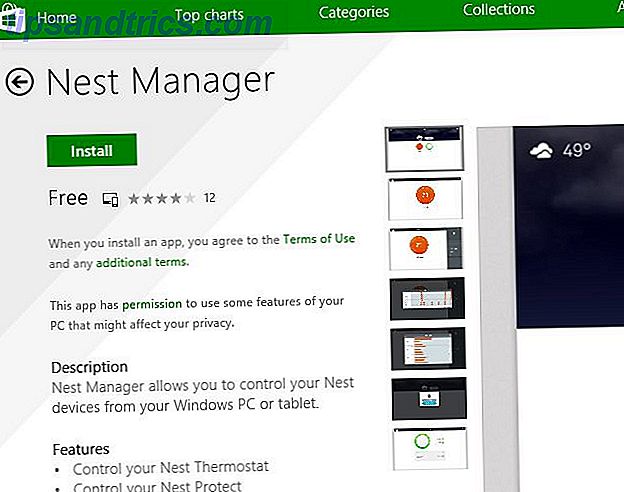
Desktop-appen ser ud til at være identisk med webstedet og mobilappen, med dine Nest-enheder vist i midten af panelet og indstillingerne og statusen til højre.
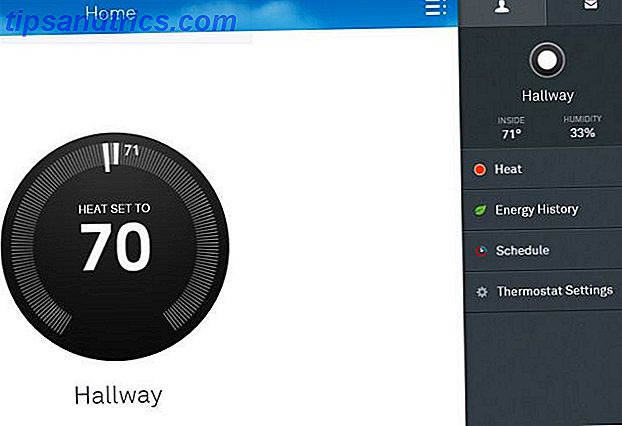
Fra dit Windows-skrivebord kan du også oprette Nest-temperaturplanen for at optimere dine energibesparelser eller gennemgå din energiforbrugshistorie.
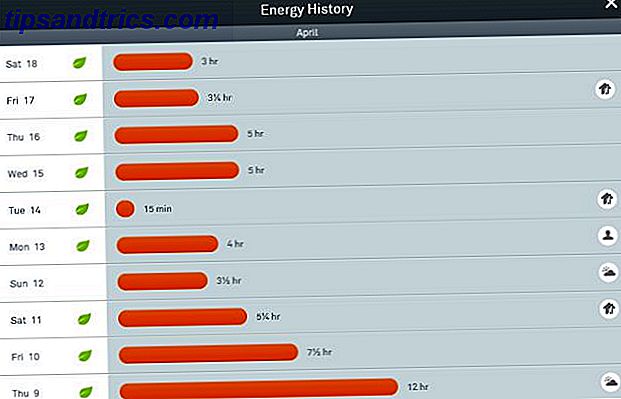
IFTTT Integrations med Nest
En af de bedste måder at forbedre din Nest-oplevelse på er gennem IFTTT-integrationer. Den ultimative IFTTT Guide: Brug webens mest kraftfulde værktøj som en Pro Den ultimative IFTTT Guide: Brug webens mest kraftfulde værktøj som et proffs, hvis dette så det også kendt som IFTTT er en gratis web-baseret tjeneste for at få dine apps og enheder til at fungere sammen. Ikke sikker på, hvordan du opbygger din applet? Følg med denne vejledning. Læs mere . En af de integrationer, jeg nævnte i Nest-installationsartikelen, brugte Weather-udløseren i IFTTT til at indstille temperaturen på din termostat.
I dette eksempel har jeg sat det op for at dreje termostaten ned til 50 grader F, hvis temperaturen udendørs stiger over 65 grader.
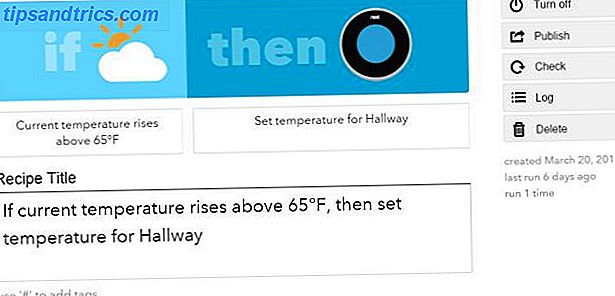
En anden nyttig integration er e-mail-triggeren, som du kan bruge til at sende IFTTT en e-mail for at indstille din Nest-temperatur.
Alt du skal gøre er at konfigurere e-mail-triggeren med en hashtag for at identificere kommandoen for temperatur setpunkt.
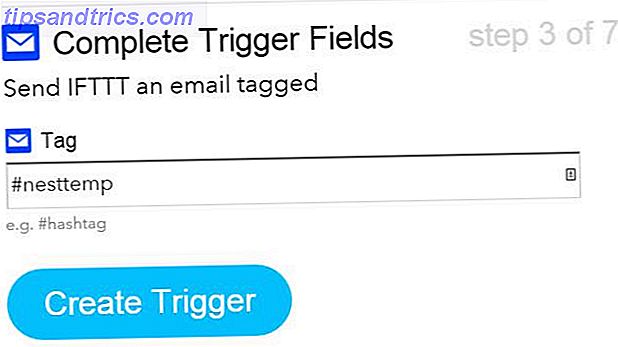
Derefter kan du oprette Nest-handlingen for at bruge emnets krop som setpunkttemperaturen.
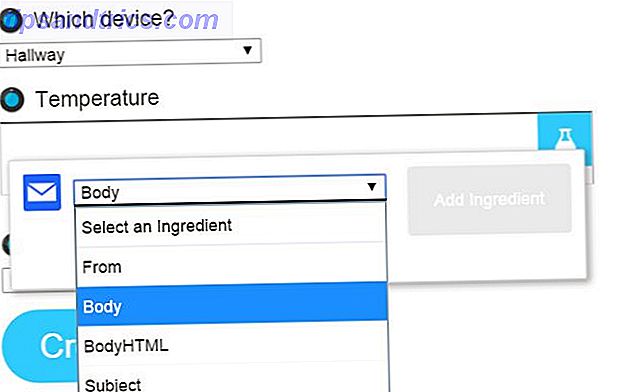
Nu er alt, hvad du skal gøre, at sende IFTTT en email med udløseren hashtag i emnet og den temperatur, du vil sætte dit Nest i e-mailens krop.
Eller du kan oprette en Facebook-trigger, så du kan indstille en statusopdatering med en bestemt hashtag, når du vil sætte dit Nest til stuetemperatur eller til en energibesparende temperatur.
For eksempel kan du oprette en Facebook hashtag "#warmupnest", der sætter Nest-termostaten til 70 grader, når du sender en statusopdatering med den hashtag i den.
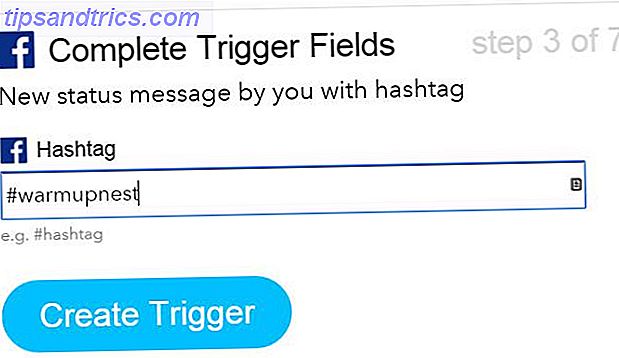
Brug blot Nest-actionen, og giv den temperaturværdien for den hashtag.
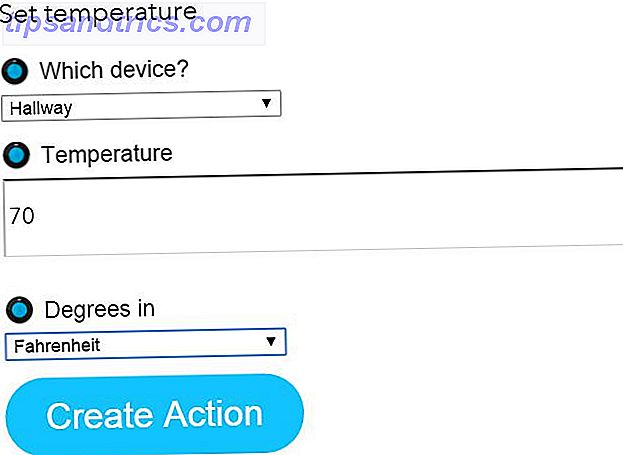
Hvis du altid vejer dig selv om morgenen på din Aria-skala, passer Fitbit Aria Wi-Fi Smart Scale Review og Giveaway Fitbit Aria Wi-Fi Smart Scale Review og Giveaway, om dit mål er at opretholde en sund vægt eller tabe de ekstra pounds, holde øje med Deres vægtændringer er en vigtig del af processen. Enhver hindring for at gøre det vil i sidste ende stoppe ... Læs mere eller logg din søvn tid med din Fitbit Fitbit Surge Review og Giveaway Fitbit Surge Review og Giveaway Der er et enkelt benchmark for effektiviteten af et fitness-bærbart: hjælper det med at optimere din træning? FitBit Surge hævder at det kan gøre netop det. Læs mere t, hvorfor ikke oprette en Fitbit-trigger i IFTTT for disse to handlinger?
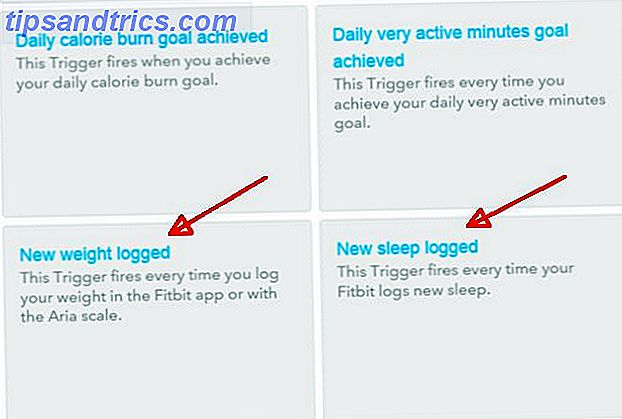
Eller hvad hvis du vil sikre, at Nest holder dit hus til en køligere, energibesparende temperatur, når du er på arbejde og ikke hjemme? Opret en Foursquare-trigger, så hver gang du tjekker ind på din arbejdsplads, reducerer din Nest-handling termostemperaturen til dit energibesparende sætpunkt.
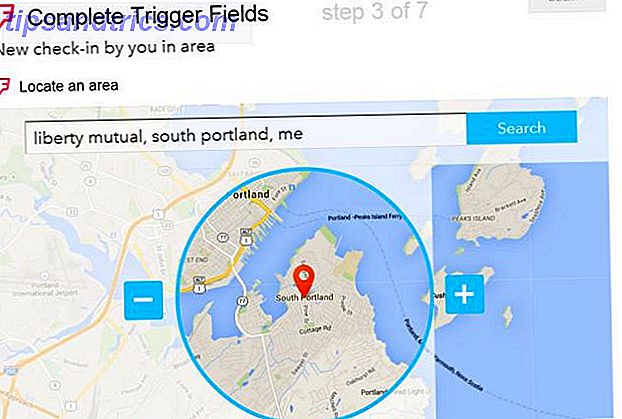
IFTTT omdanner virkelig din Nest-termostat til en enhed, som du kan få adgang til og styre fra hvor som helst, til enhver tid og på enhver måde du vil.
Men hvad med at kontrollere andre ting med dit Nest? Nå med IFTTT, det er muligt også.
Få din Nest Trigger Home Automation
Skønheden ved at have et Nest-produkt i dit hus er, at du har en enhed, der altid ved, når du er hjemme, og når du er væk. Dette kan virkelig komme til nytte, når du vil udløse nyttige automationer.
Du kan f.eks. Bruge IFTTT Nest-udløseren til "Home" -status til at skifte din Android til lydløs / vibrere-tilstand, når du kommer hjem, så du kan få uafbrudt, høj kvalitet, familietid.
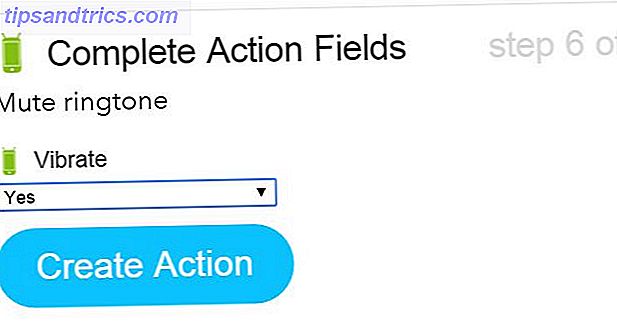
Eller hvad med at bruge det til at udløse en automatiseret Facebook-opdatering, så alle ved, at du er hjemme! Når du faktisk sidder ned til computeren og logger ind på Facebook, får du en masse svar fra dine venner.
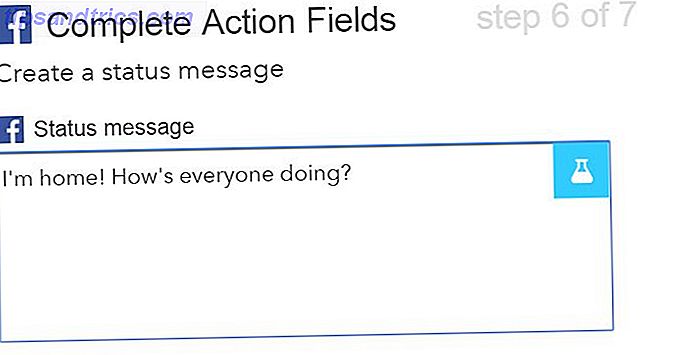
Du kan endda bruge det til at logge dataindsamling til din Google Drive-konto, hvis du vil spore den nøjagtige tid, du kom hjem fra arbejde eller fra rejser. Dette kan være særligt nyttigt, hvis du bliver betalt for rejser og har brug for at kende de gange, du forlader og ankommer.
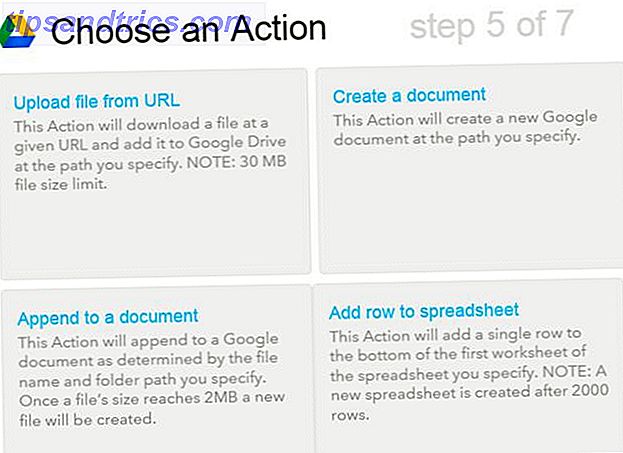
Du kan faktisk have Nest og IFTTT log både, når du er væk, og når du er hjemme hver dag. Den bedste måde at gøre dette på, er at bruge Nest "Away" -udløseren til at logge disse data som en ny række i et regneark.
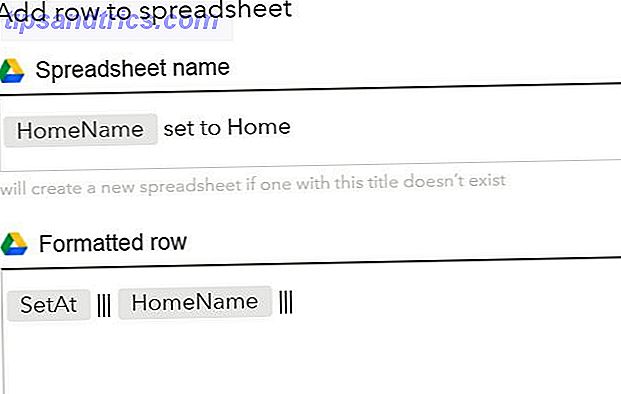
Hvis du arbejder på et hjemmekontor, og dit fjerneste team kommunikerer på Slack (som mange gør), kan du endda bruge slaphandling i IFTTT og få dit Nest automatisk at sende en slap opdatering i en bestemt kanal, så alle ved, at du er omkring, hvis de har brug for noget.
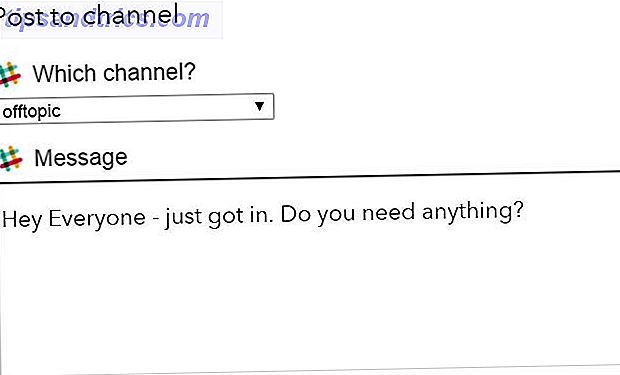
Disse er blot et par ideer trukket ud af IFTTT, men der er mange flere. De Nest-integrationer, du finder der, er kun begrænset af din egen fantasi.
Udvikle dine egne web- eller mobilapps
Hvis alle disse integrationer ikke er fleksible nok til dig, og hvis du ved, hvordan du bruger JSON- og Firebase-biblioteker i web- eller mobilapps, kan du faktisk tilpasse kode til dine egne applikationer ved hjælp af Nest API.
Nest tilbyder en introduktion til Nest API samt fuld dokumentation og API-reference for at lære at gøre dette.
Der er også et Nest Labs-område på GitHub, hvor du finder nogle autentificeringskoder samt applikationsprøver, du kan gennemgå.
Så næste gang nogen fortæller dig, at nesttermostaten kun er en termostat, skal du sørge for at fortælle dem, hvor meget mere det virkelig er. Med alle integrationerne ovenfor og alle de nye produkter, der kommer på markedet, der er kompatible med det, kan det virkelig blive hjertet af ethvert smart hjem.
Har du en Nest-termostat? Hvad er din oplevelse med det? Har du andre kreative ideer til hjemmeautomatisering ved hjælp af Nest?